怎么在电脑上将音频中的噪声清除
有的小伙伴在使用电脑过程中,想要使用电脑上的软件来清除音频中的噪声,但是却不知道如何清除,那么小编就来为大家介绍一下吧。
方法一
1. 第一步,双击或者右击打开PR软件,接着点击页面左侧的新建项目选项,来创建一个新的音频项目。
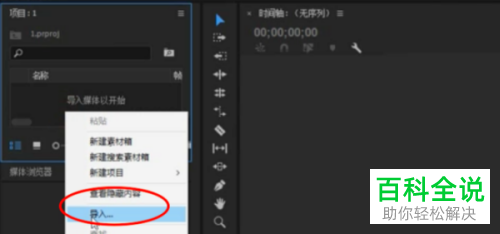
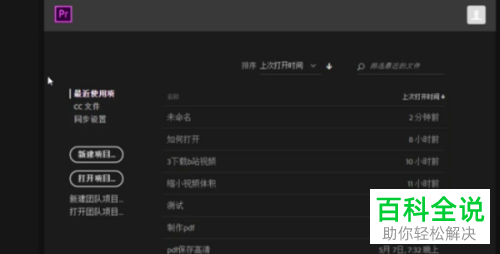
2. 第二步,来到下图所示的pr软件主页面后,右击新建的项目,接着点击弹出窗口中的导入选项,并导入想要编辑的音频素材,然后拖动音频素材到箭头所指的位置。

3.第三步,在下图所示的页面中,点击右上角红圈中的音频效果选项,接着点击弹出窗口中的自适应降噪选项。

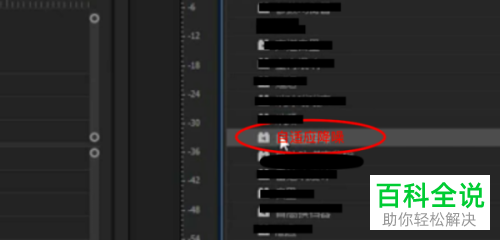
方法二
1. 第一步,下载安装风云音频处理大师软件,接着双击或者右击打开风云音频处理大师软件,然后点击箭头所指的噪声消除选项。

2. 第二步,来到下图所示的噪声消除页面后,点击箭头所指的添加文件选项,接着导入想要处理的音频,如果小伙伴想要批量处理多个音频文件,那么可以点击页面底部的添加文件夹选项,来导入一整个文件夹。

3第三步,在下图所示的页面中,点击想要选择的输出路径左边的选项框,可以选择存放原来的文件夹,也可以更改存放的文件夹。

4. 第四步,我们可以看到如下图所示的页面,点击消噪级别下面的下拉箭头,接着点击弹出窗口中想要选择的效果,然后点击输出格式下面的下拉箭头,并点击想要输出的格式,小编选择了mp3格式,我们还可以选择wav格式。

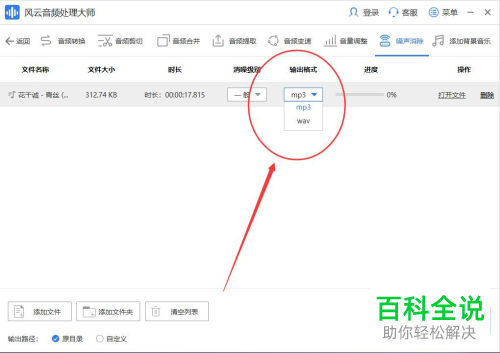
5. 第五步,来到下图所示的页面后,点击右下角箭头所指的开始处理选项,过了一会儿,就可以清除音频中的噪音了。
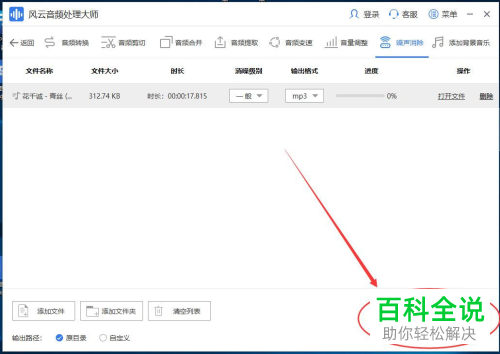

方法三
1. 第一步,双击或者右击打开Adobe Audition CS6软件。
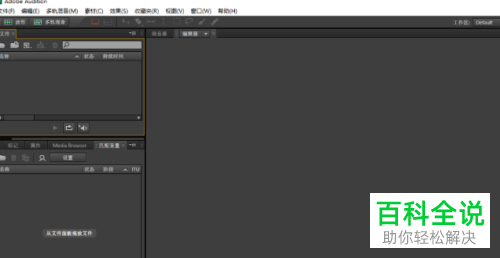
2.第二步,来到下图所示的页面后,导入想要编辑的音频素材,停止播放音频,接着选择杂音部分,即白色部分中的杂音。

3. 第三步,在下图所示的页面中,点击页面顶部的菜单效果选项,接着点击弹出窗口中的降噪N选项,然后点击捕获噪声样本选项,并点击弹出窗口中的确定选项,就可以选择整个音频文件,接着使用鼠标往上拉动波动线。
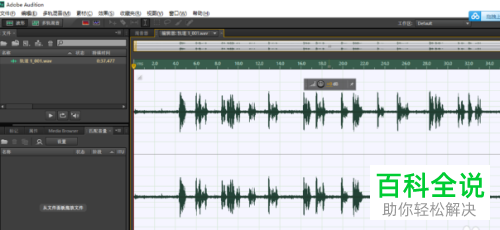
4. 第四步,点击页面顶部的菜单效果选项,接着点击弹出窗口中的降噪处理选项,然后点击降噪(N处理)选项,并点击弹出窗口中的应用选项,接着导出编辑好的音频文件。
以上就是怎么在电脑上将音频中的噪声清除的方法。

